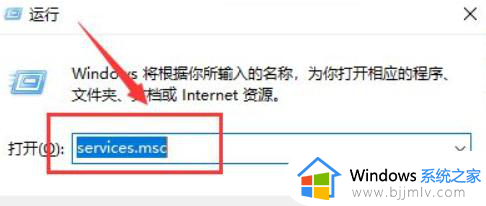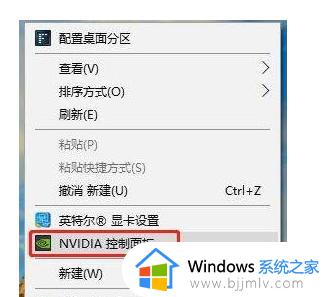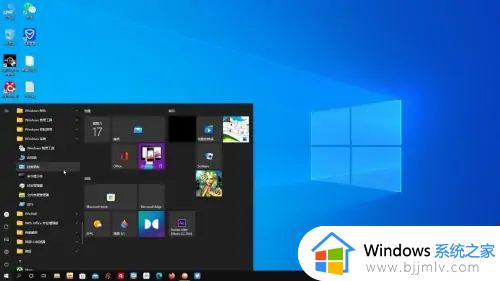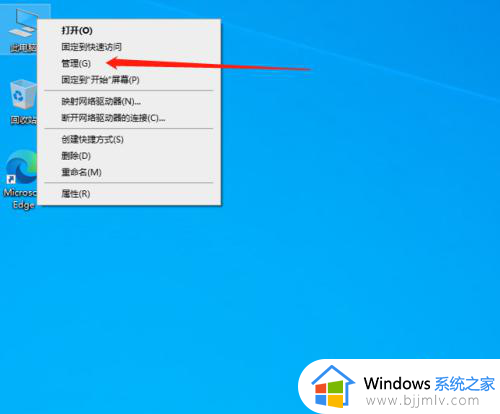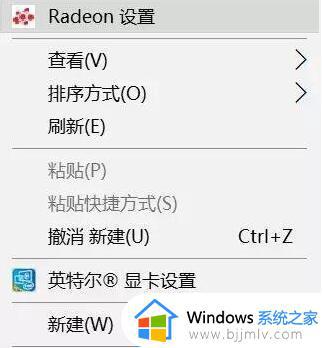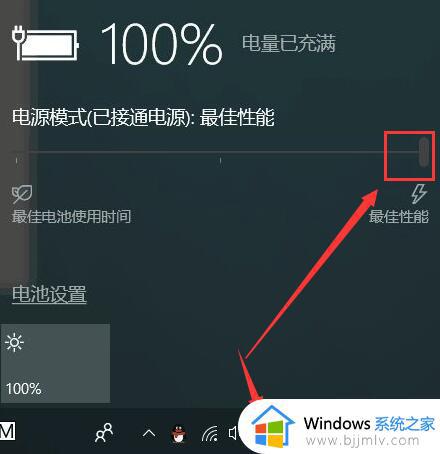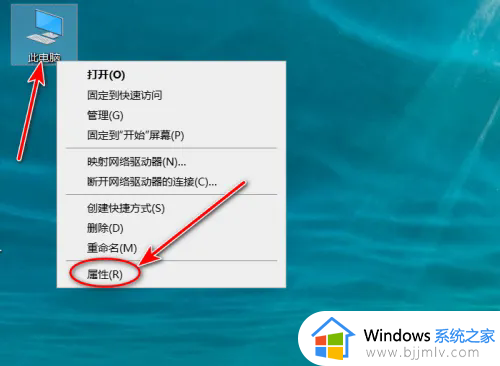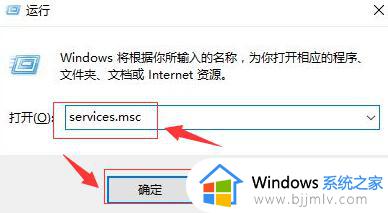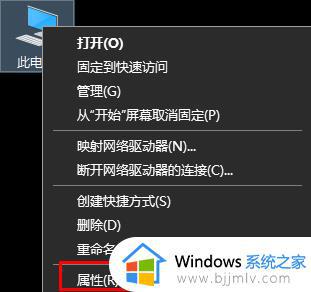win10怎么设置提高游戏性能 win10提升游戏性能的设置方法
更新时间:2024-03-07 13:44:17作者:runxin
对于喜欢在win10系统上玩游戏的用户来说,可以通过提升电脑性能来保证游戏的流畅运行,可是很多用户对于win10电脑性能的调整设置还不是很了解,因此也总是在咨询小编win10怎么设置提高游戏性能呢?其实方法很简单,在文本中小编就给大家分享一篇win10提升游戏性能的设置方法。
具体方法如下:
1、进入电脑桌面右击,然后选择管理,如图所示;

2、然后进入管理后,先点击设备管理,再找到显示适配器选择显卡右击,点击更新驱动程序,如图所示;
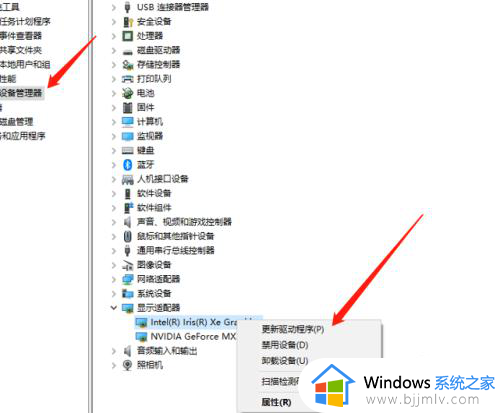
3、进入更新驱动程序后,我们选择自动搜索驱动程序,如图所示;
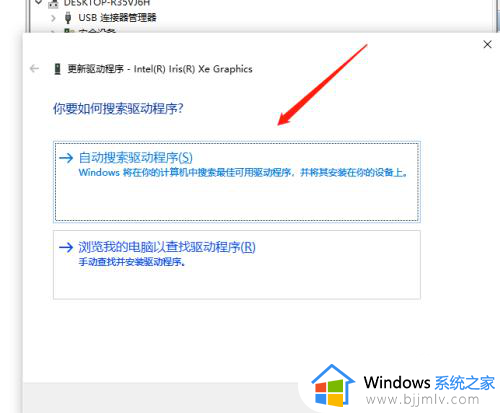
4、最后我们再打开显卡的控制面板,选择高性能 NVIDIA 处理器并将垂直同步关闭,再将电源管理模式调为最高性能优先即可。
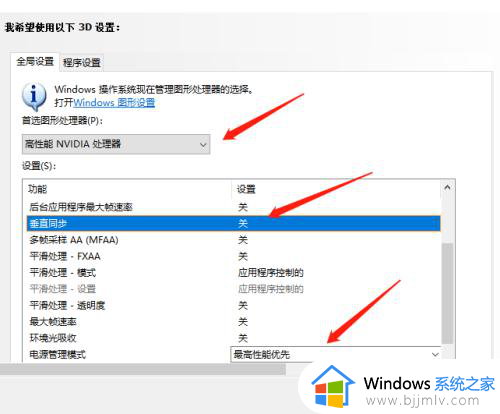
综上所述就是小编告诉大家的win10提升游戏性能的设置方法了,还有不懂得用户就可以根据小编的方法来操作吧,希望本文能够对大家有所帮助。